一、问题
之前,在安卓项目中配置jdk和gradle的过程非常直观,只需要进入android studio的file菜单中的project structure即可进行设置,十分方便。
如下图可以在这修改jdk:
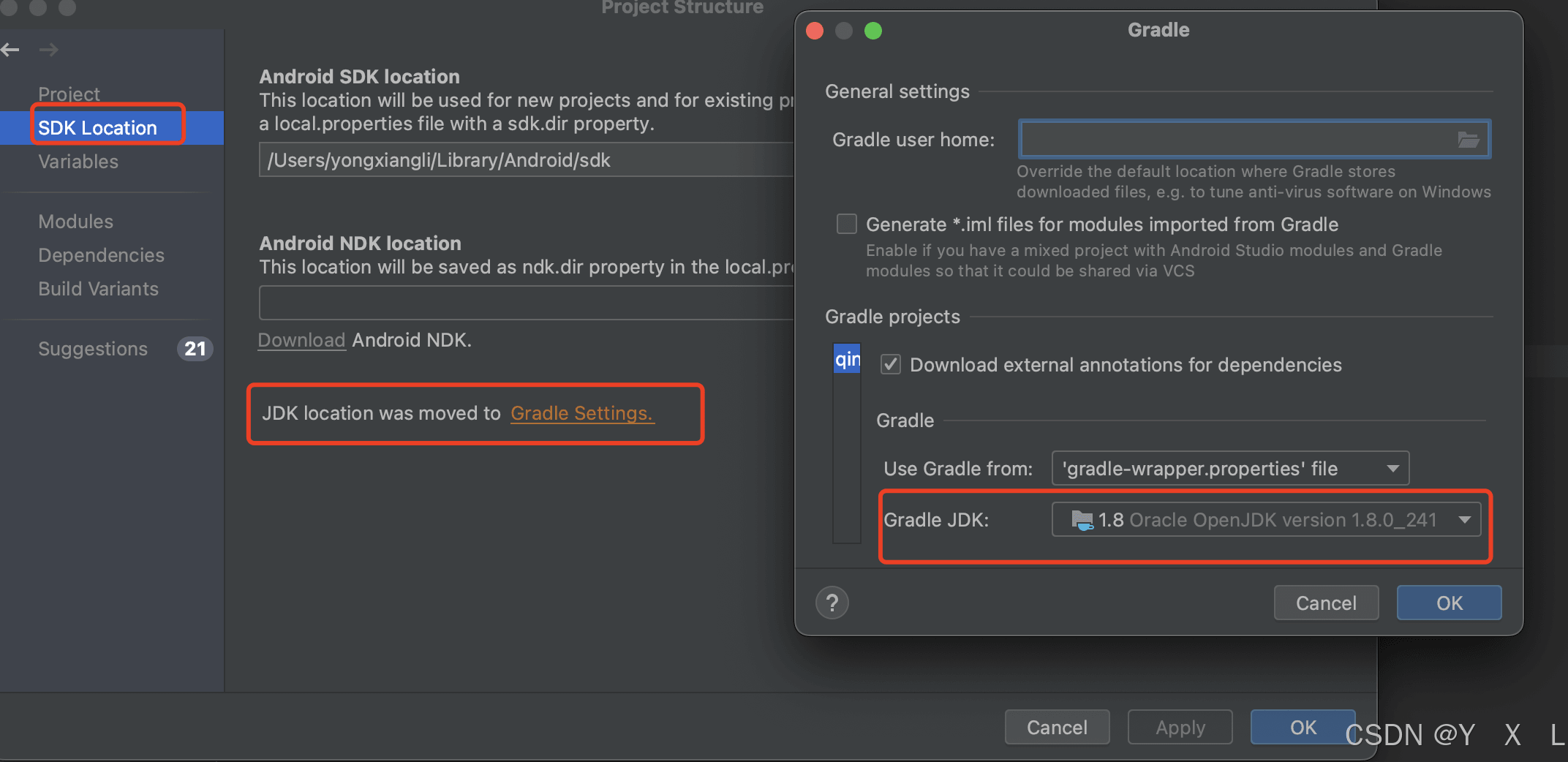
但是升级androidstudio之后,比如我升级到了android studio ladybug feature drop | 2024.2.2后,jdk的版本设置选项却没有了。
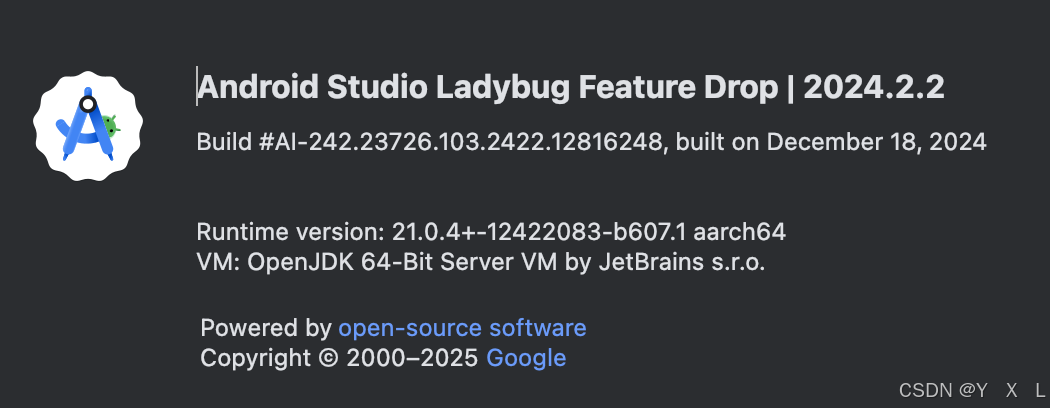
二、如何修改
首先,打开android studio,点击菜单栏的file,然后选择settings面板。
步骤二:进入gradle设置
在settings窗口中,依次选择build, execution, deployment -> build tools -> gradle。这里是所有与gradle构建工具相关的设置。
步骤三:修改jdk路径
在gradle设置页面,你可以看到一个gradle jdk选项,点击旁边的小图标,弹出一个文件选择窗口。在窗口中,选择你希望使用的jdk版本。
步骤四:保存并生效
完成jdk的路径选择后,点击apply或ok保存更改,android studio就会自动使用新的jdk进行构建了。
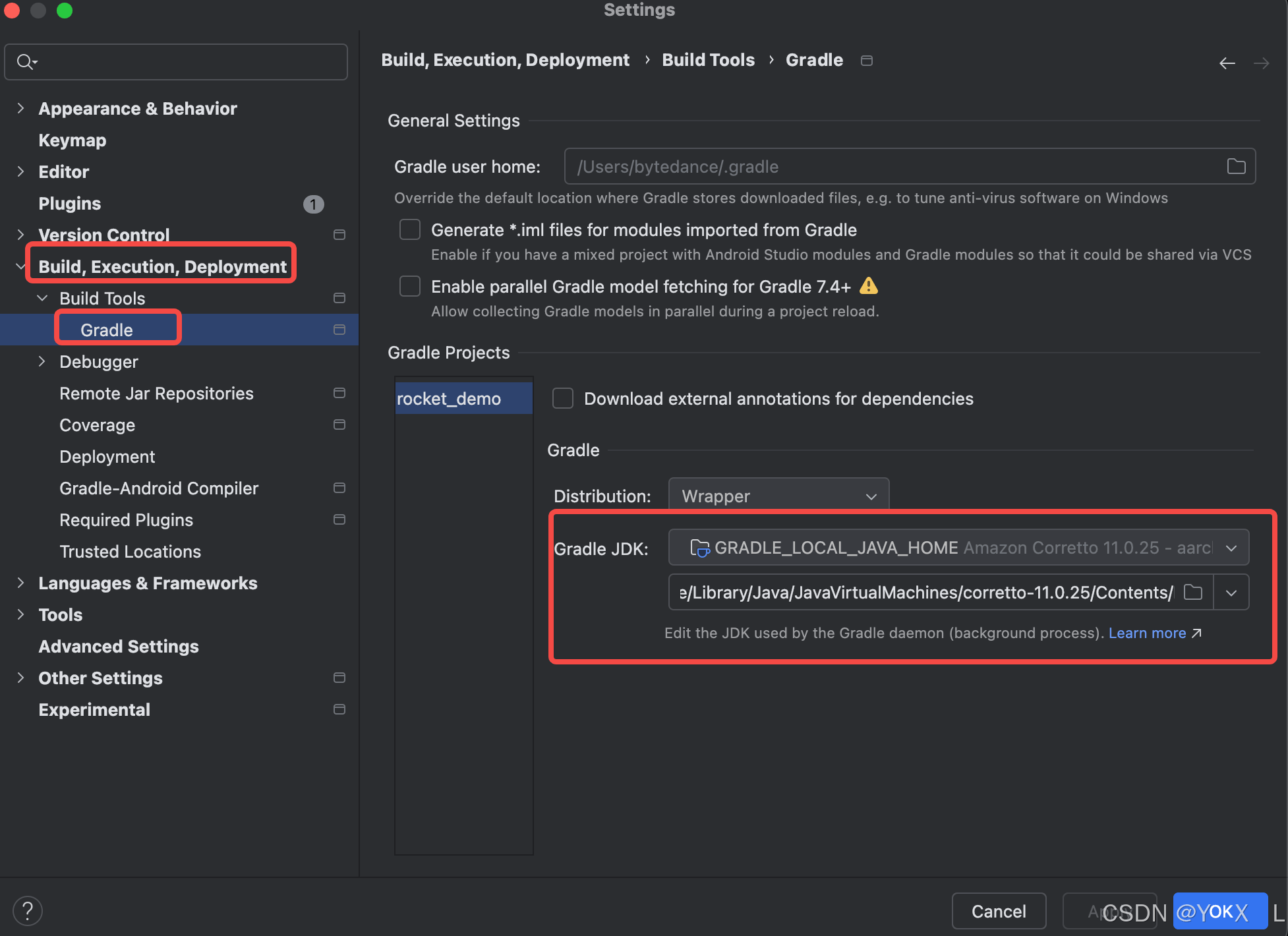
总结
到此这篇关于新版android studio修改jdk版本的文章就介绍到这了,更多相关androidstudio修改jdk版本内容请搜索代码网以前的文章或继续浏览下面的相关文章希望大家以后多多支持代码网!






发表评论